外壁のサイディングは凹凸があります。
そんな面に上手くペイントしたい時があります。
凸凹な面にうまくロゴマークをペイントする方法です。
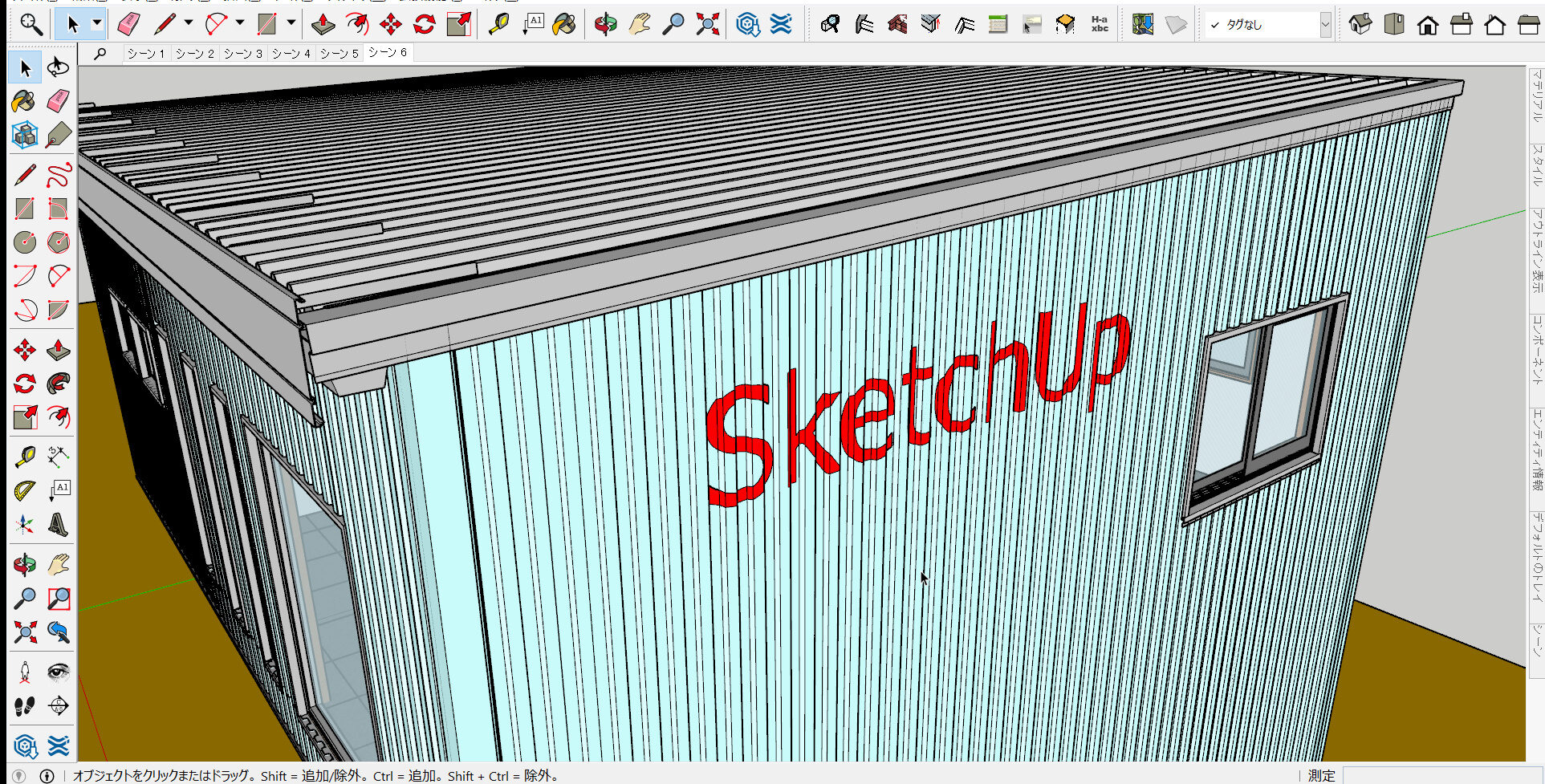
まず「3Dテキストツール」でロゴを作り、少し離れた所に配置します。
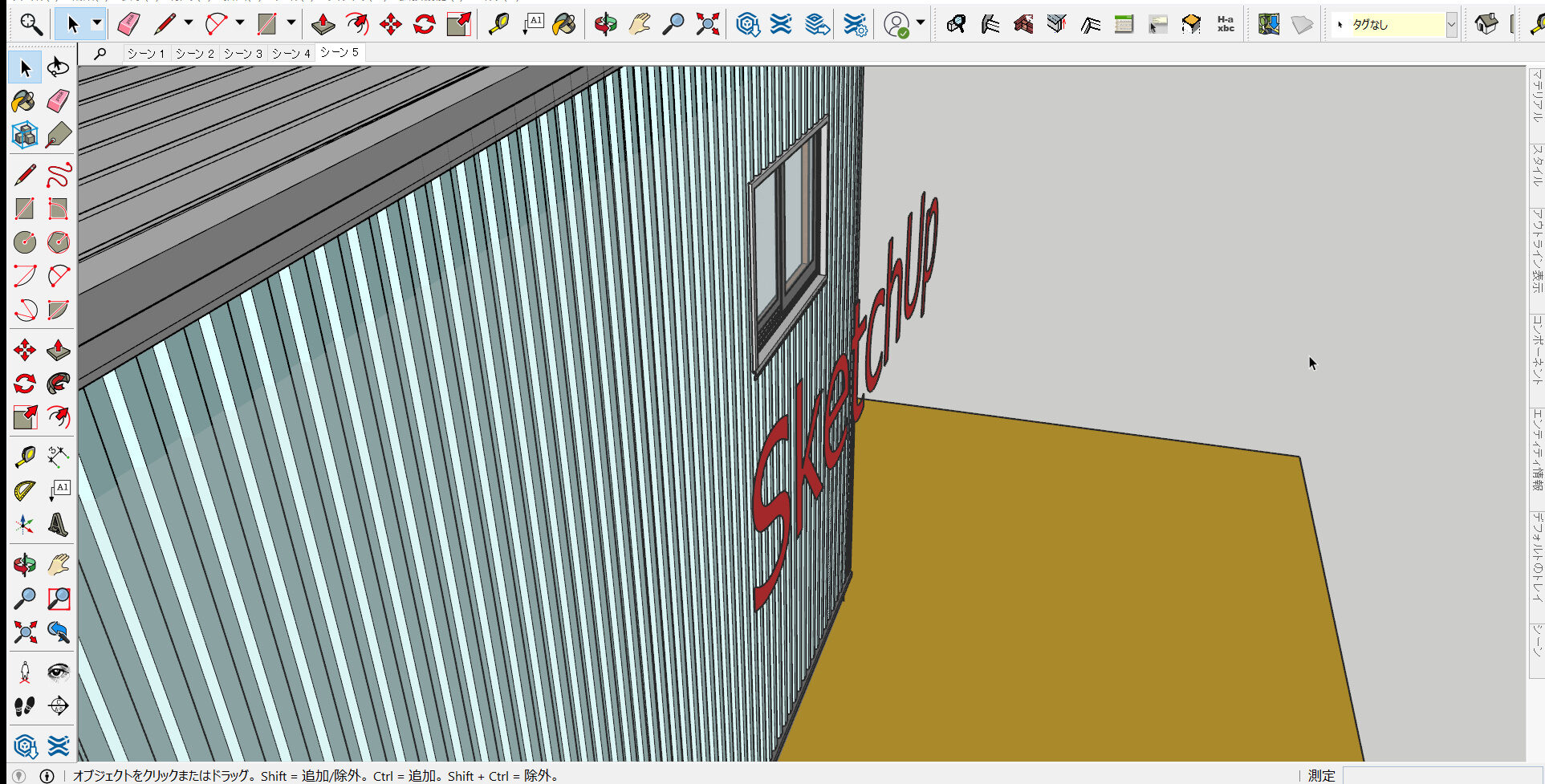
サンドボックスツールを使います。
ツールバーのアイコンどれでも構いませんので右クリック。
ツールバーの一覧が出てきますので、サンドボックスをクリック。
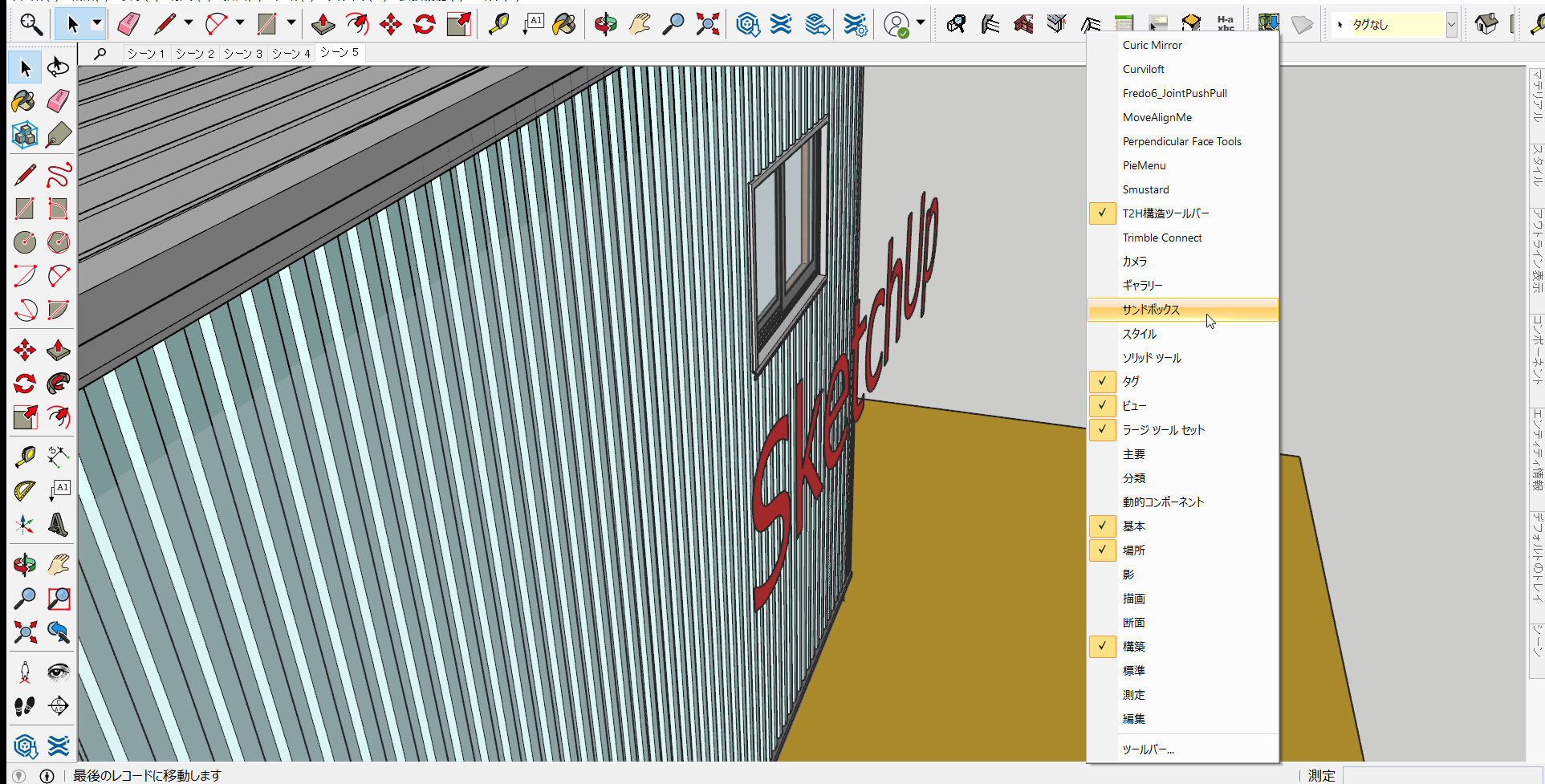
サンドボックス ツールが出てきます。
右から3番目の「ドレープ」を使います。
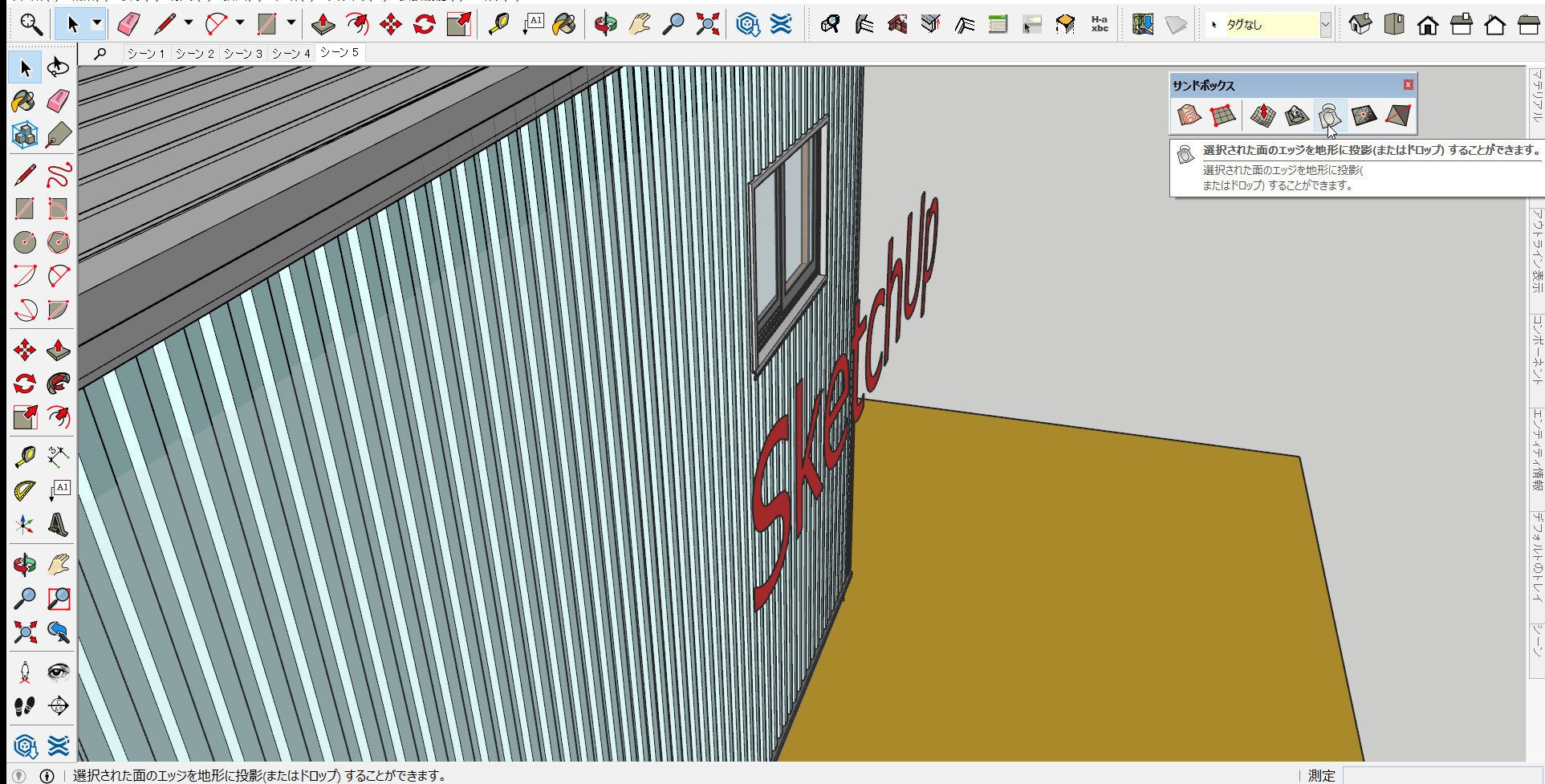
ドレープ機能はZ軸方向にしか機能しないので、旋回させます。
ペイントさせるサイディングとロゴはグループにしておきます。
選択して移動ツールクリック。
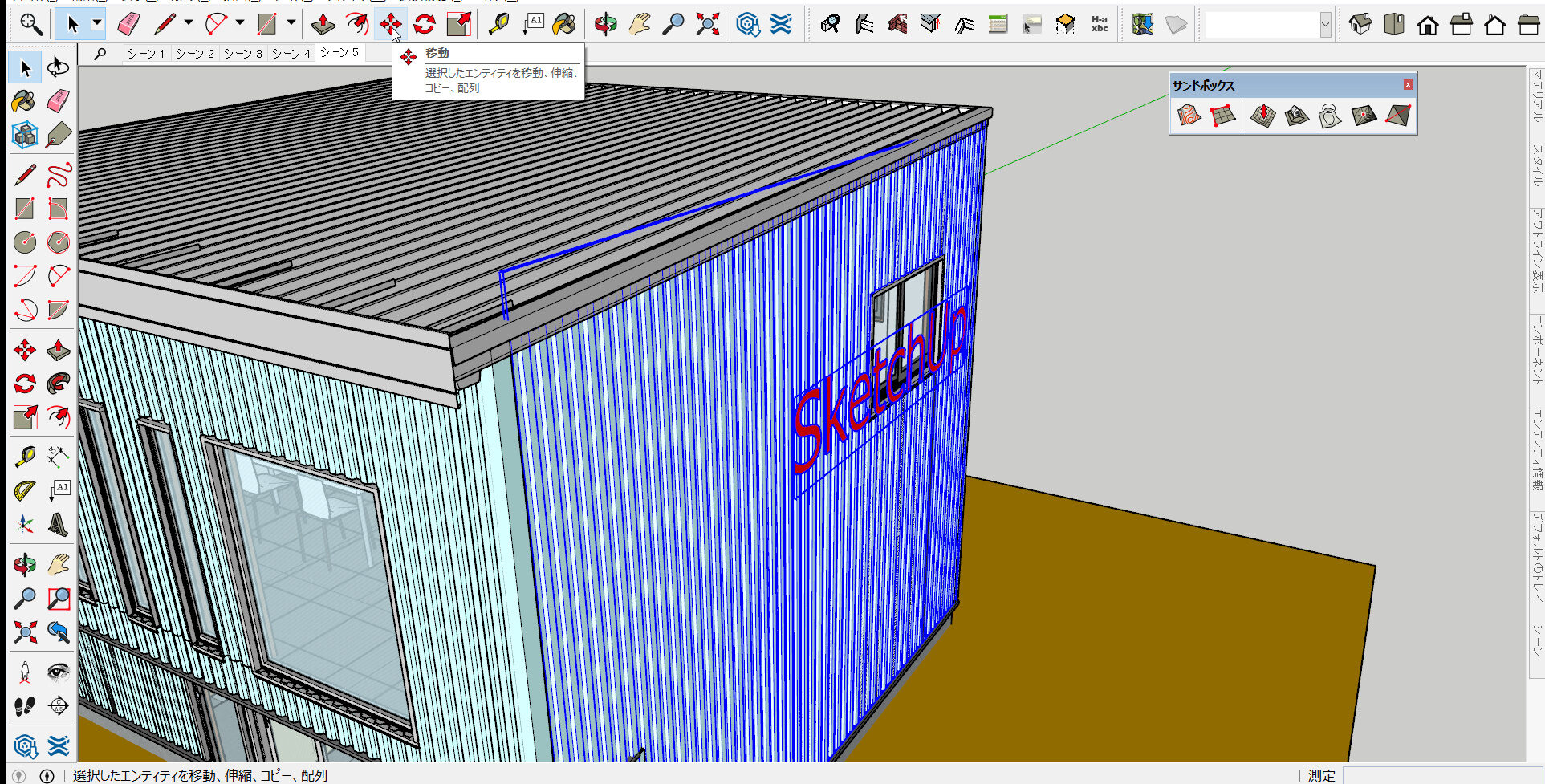
上のほうに移動させます。

これを空中で旋回させます。
旋回させるオブジェクトを選択。
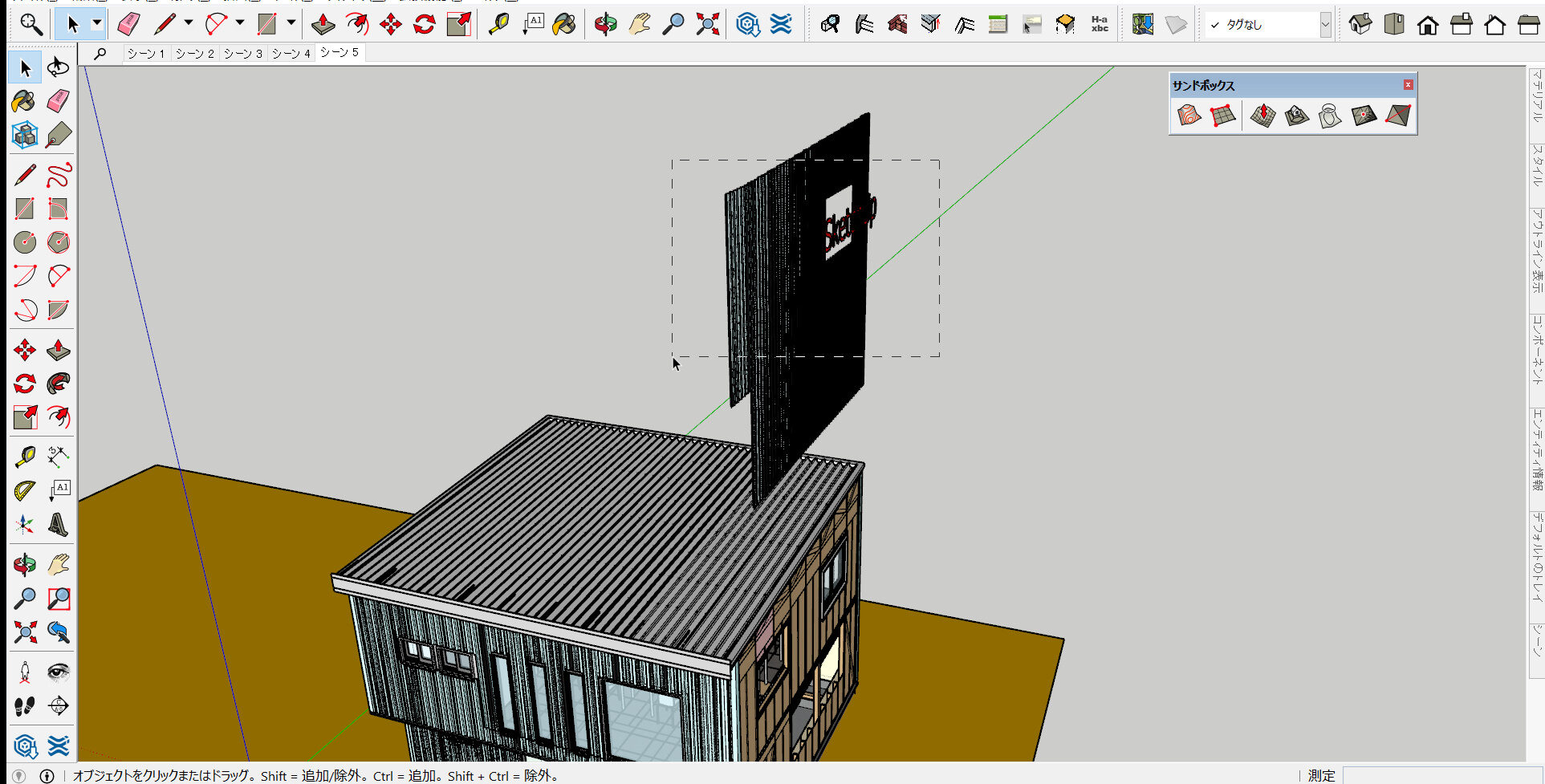
回転ツールをクリック。
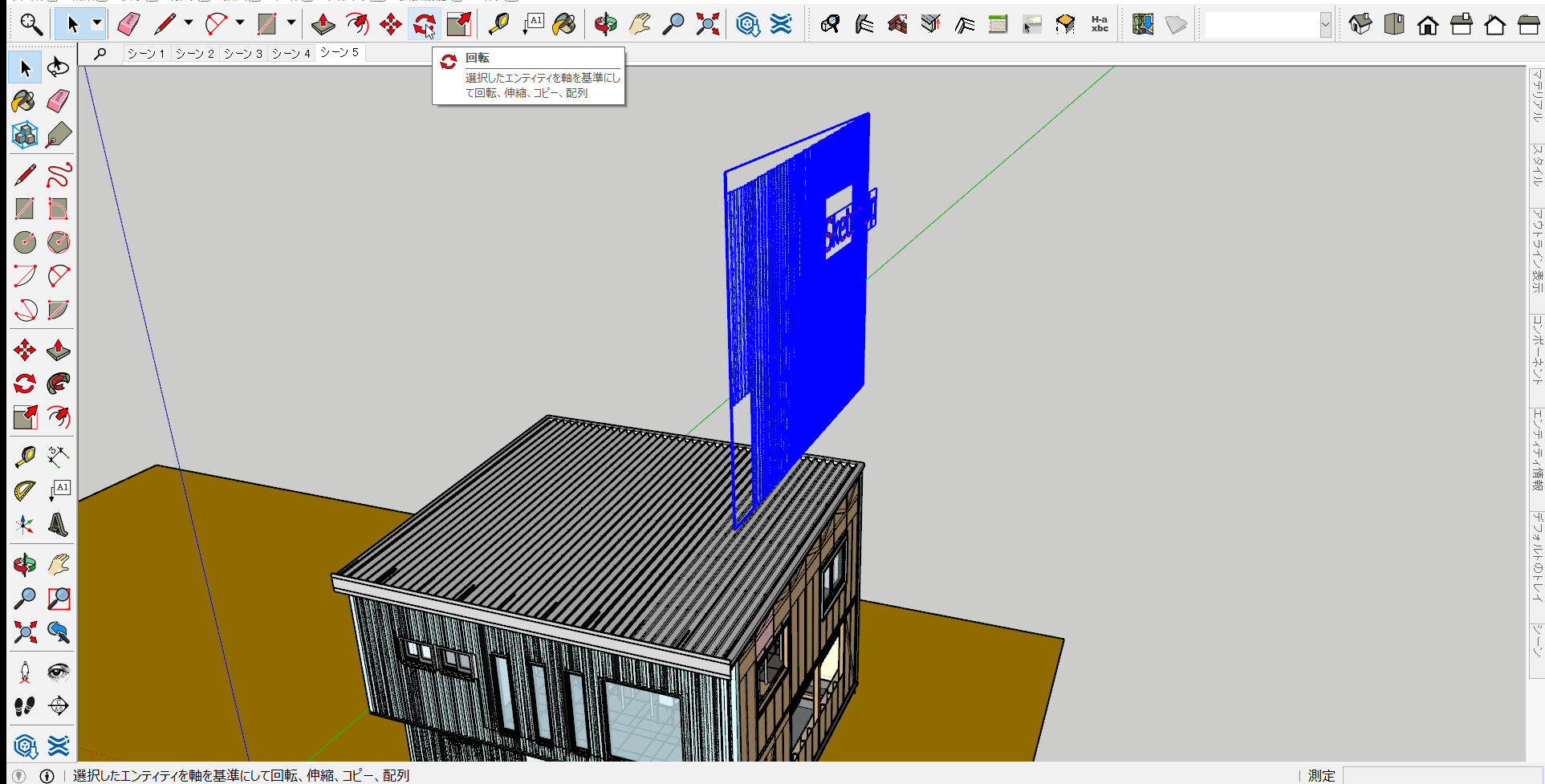
対象のオブジェクトを旋回させる軸方向を指定。(この場合は緑軸)
基点をクリックして1点目を決めます。
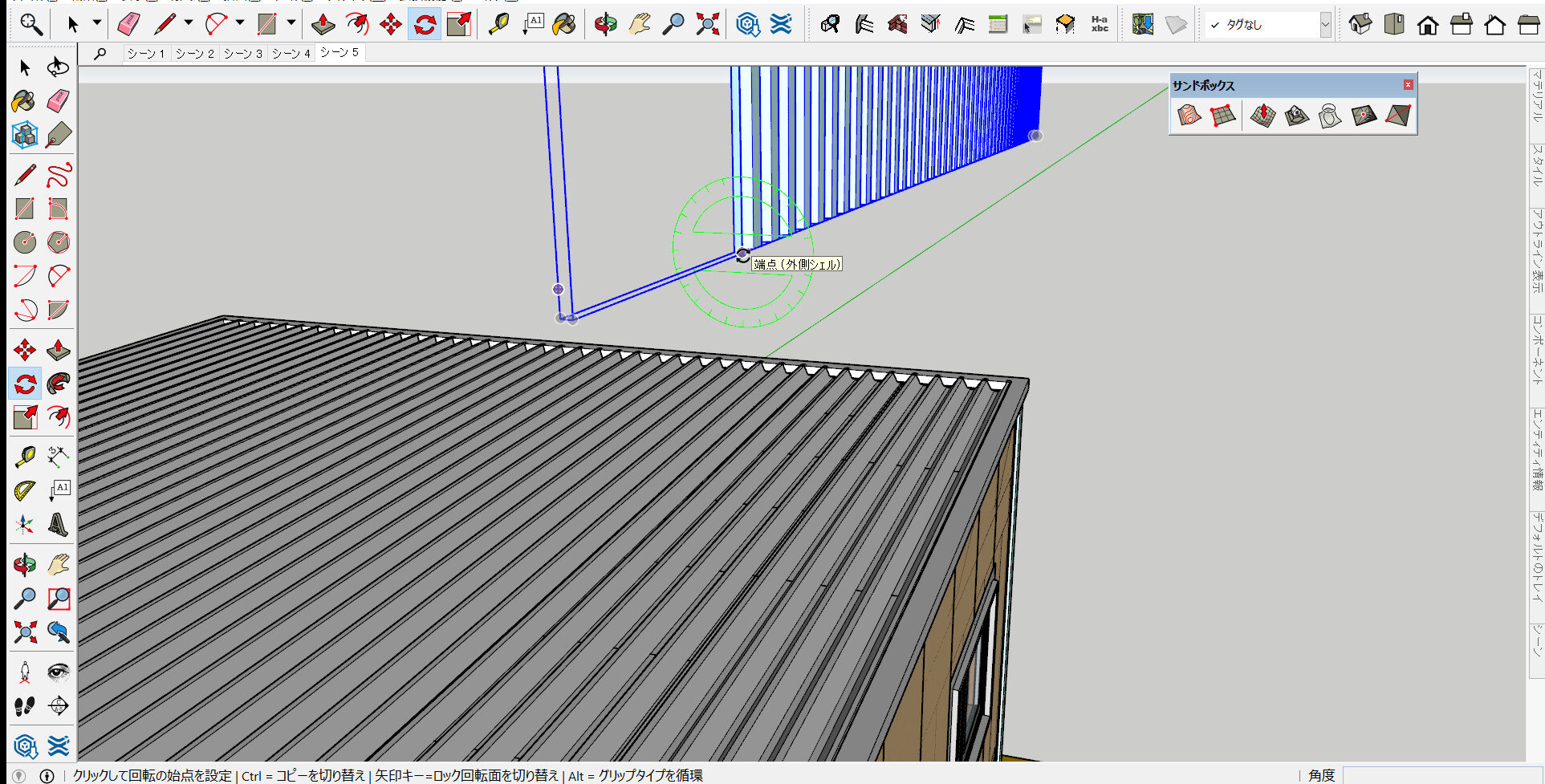
マウスを水平方向に移動して2点目をクリック。
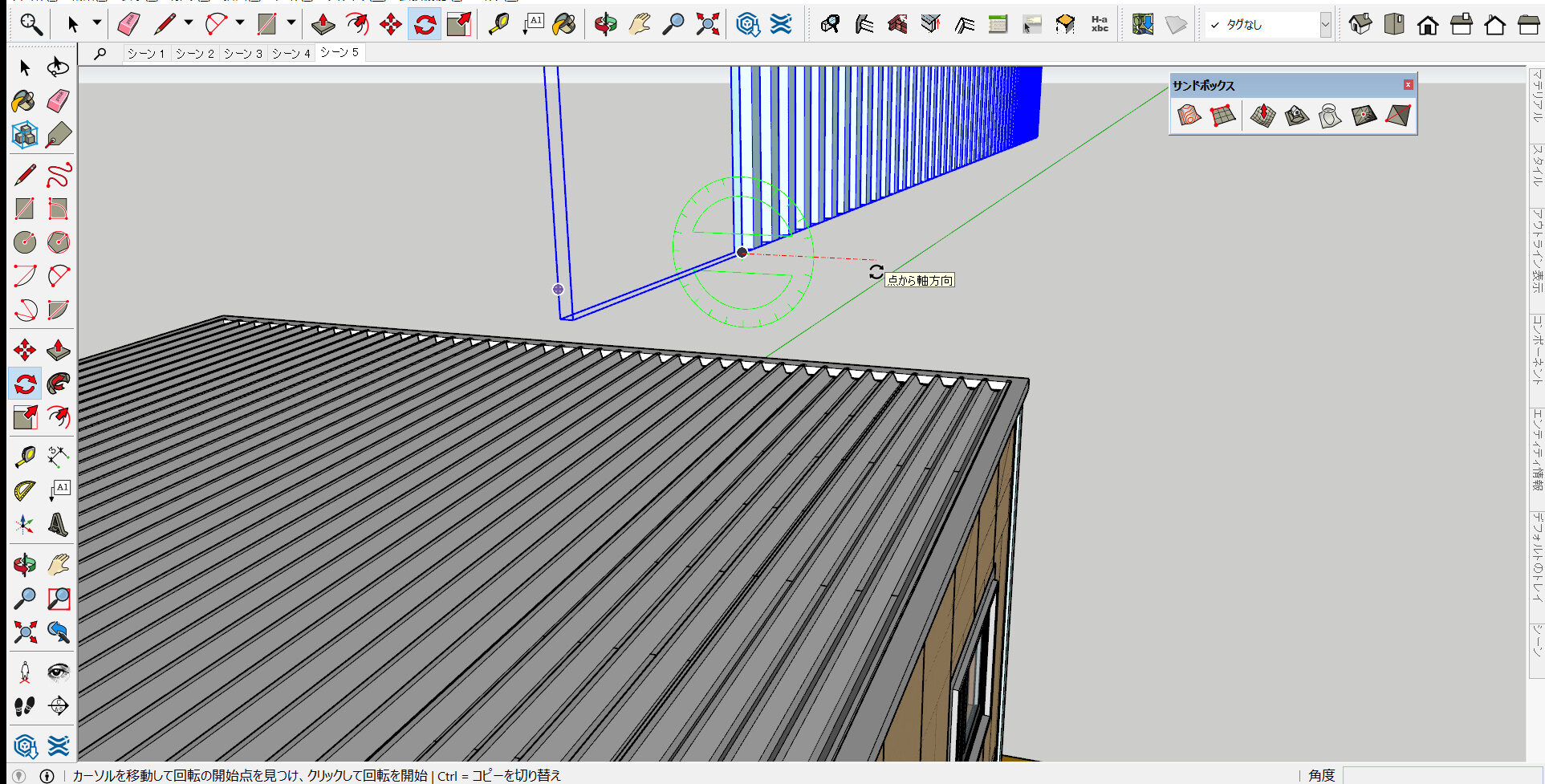
マウスで左に旋回して90度の所でクリックして止めます。
(画面右下の値制御ボックスの数値を参照しながら)
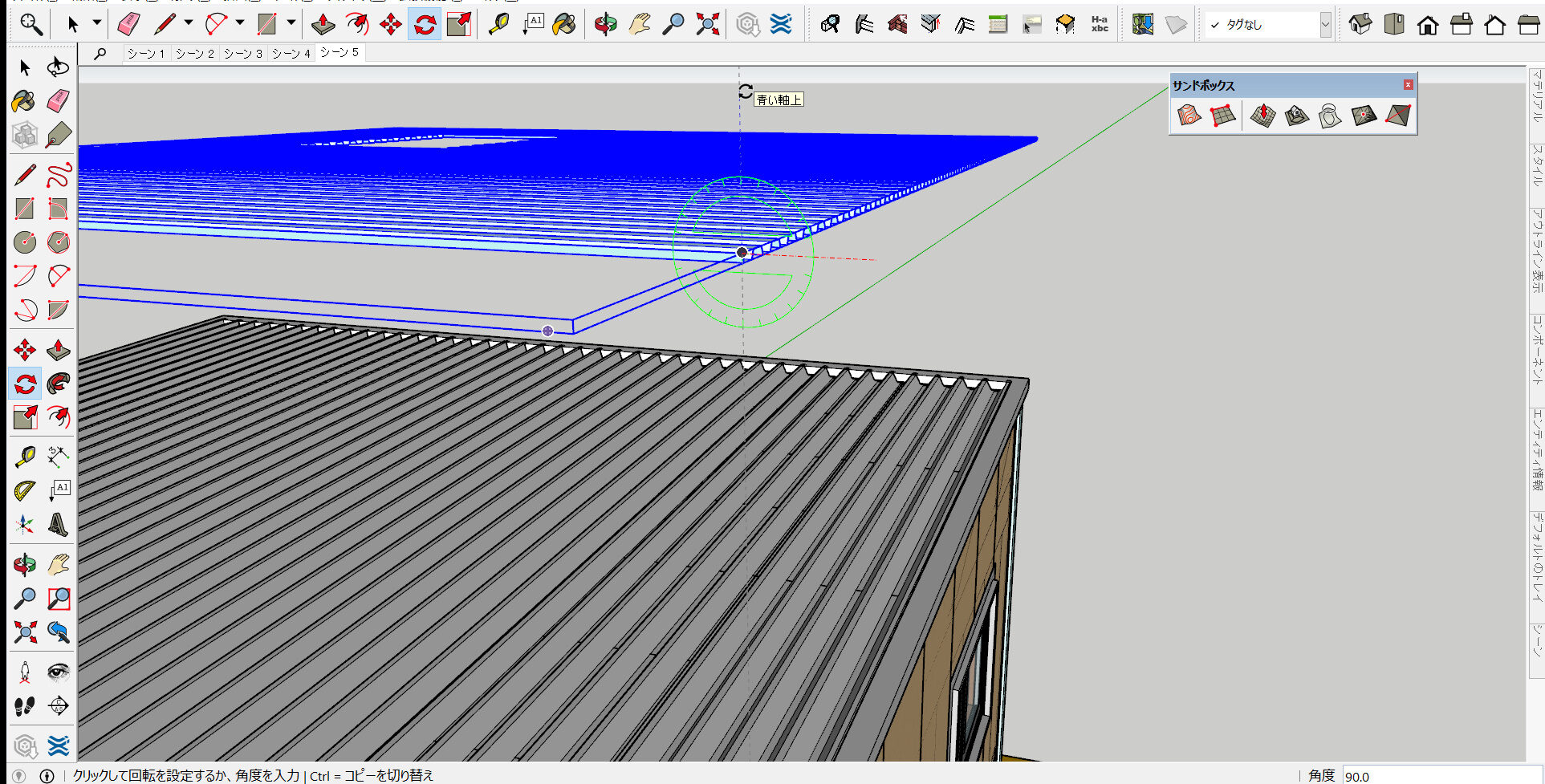
準備が整ったら、・・・。
ここから「ドレープ」します。
まず、作業しやすいアングルにして。
サンドボックスツールのドレープをクリック。
(サンドボックスツールの右から3番目)
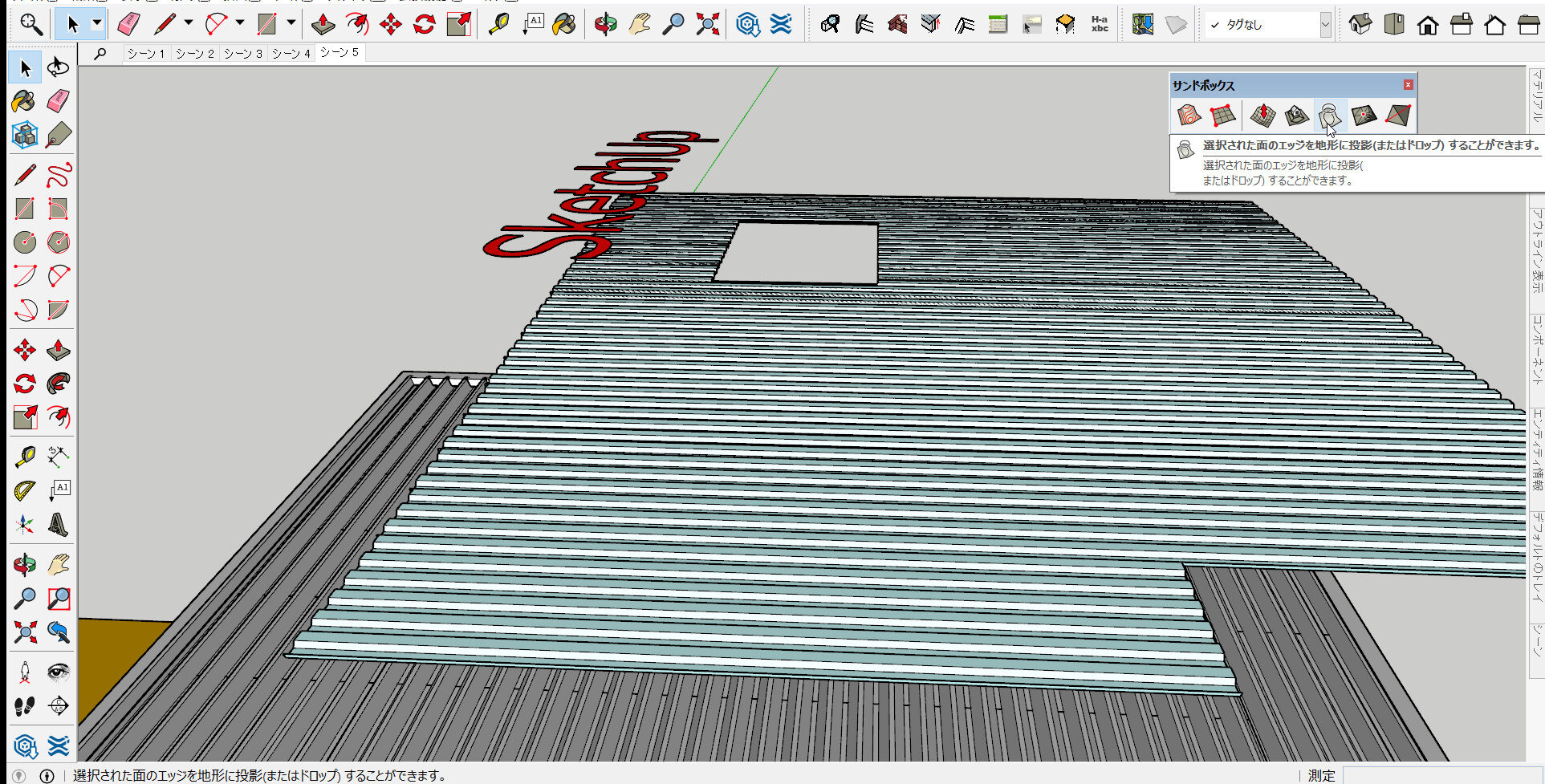
貼り付けるSketchUpのロゴのオブジェクトをクリック。
(選択されると青くなって表示されます。)
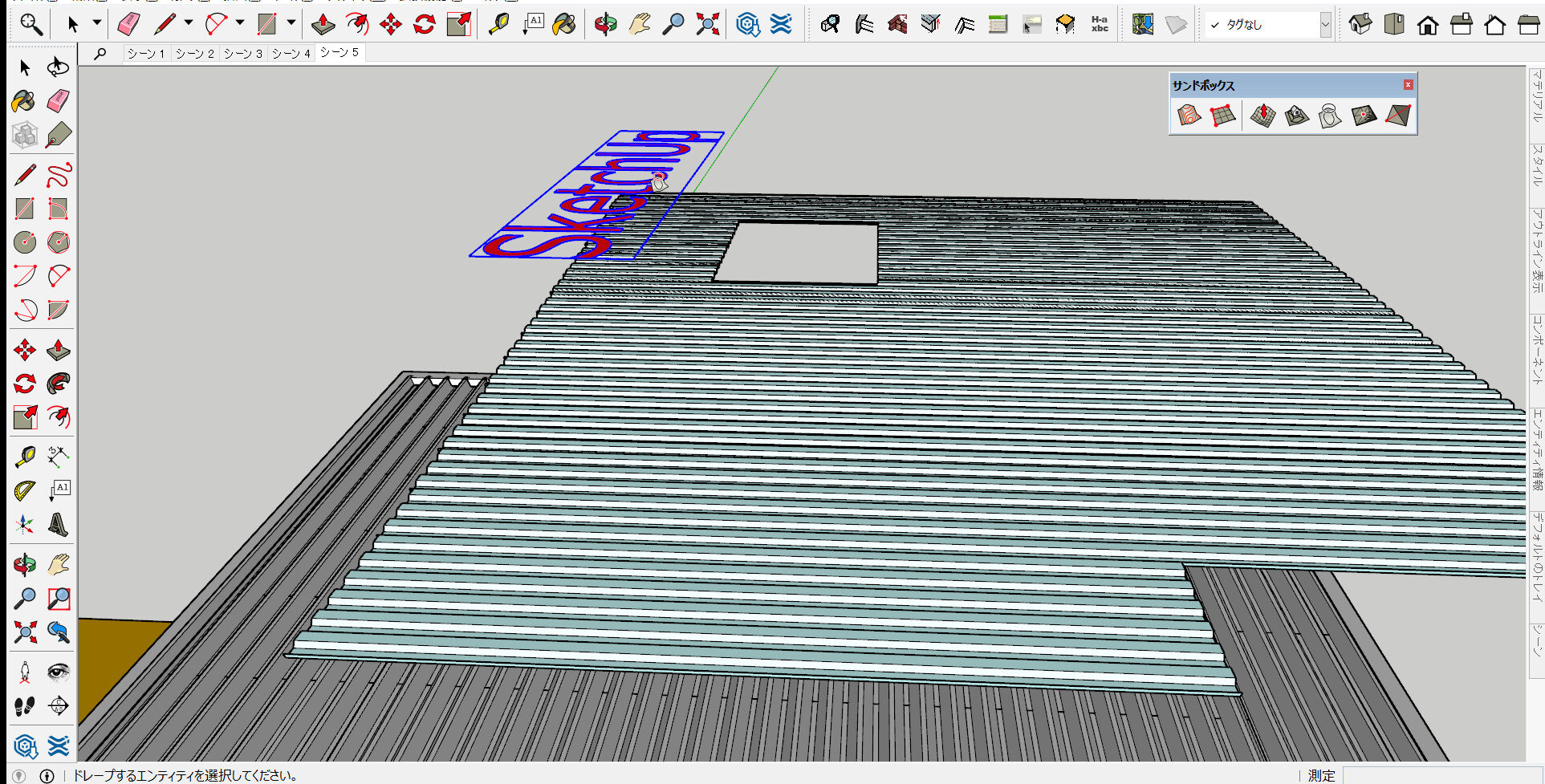
そして、貼り付ける側のサイディング壁のオブジェクトをクリック。
(選択されると青くなって表示されます。)
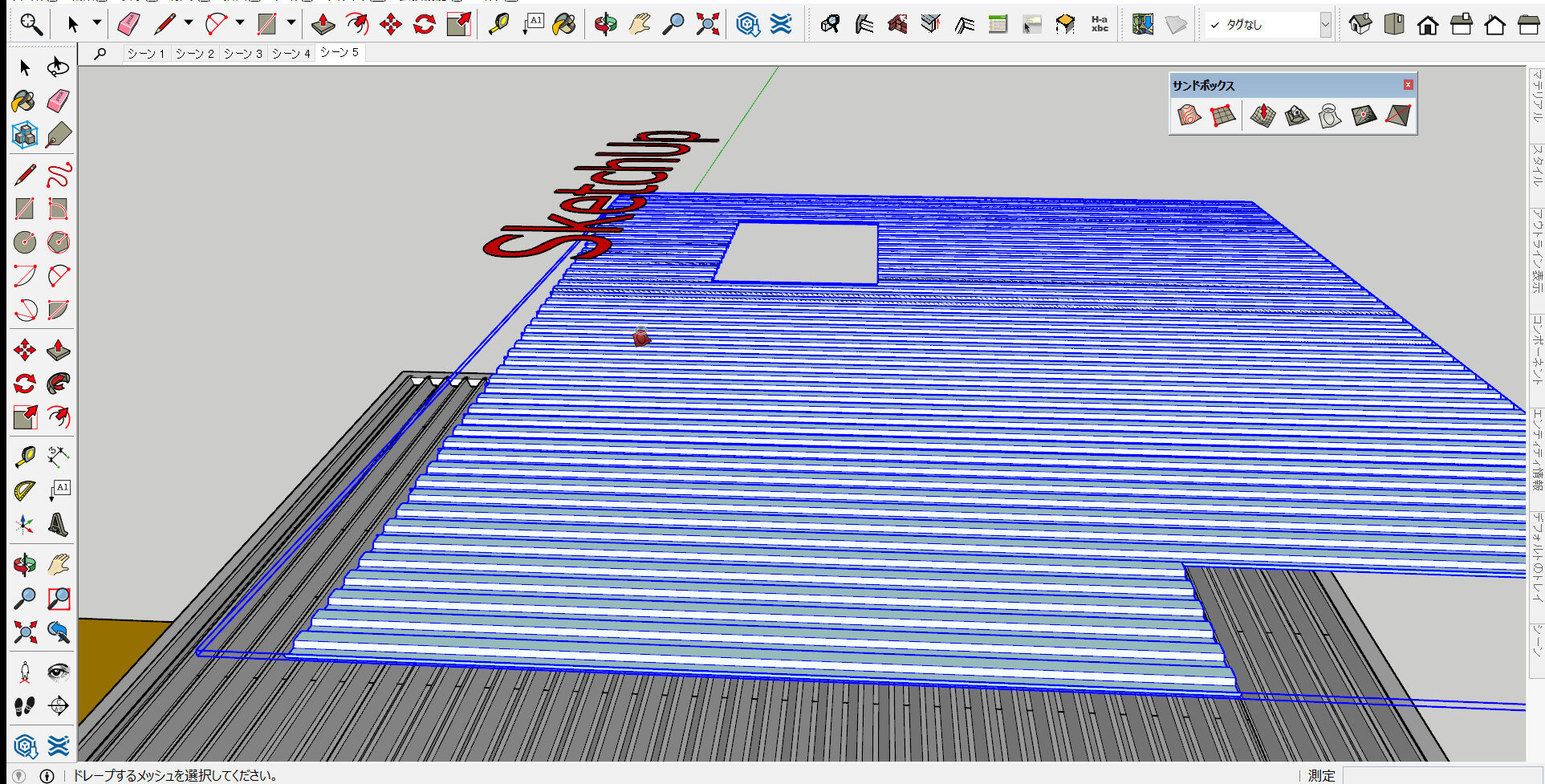
SketchUp のロゴの線が、下のサイディング壁面に上の描かれてました。
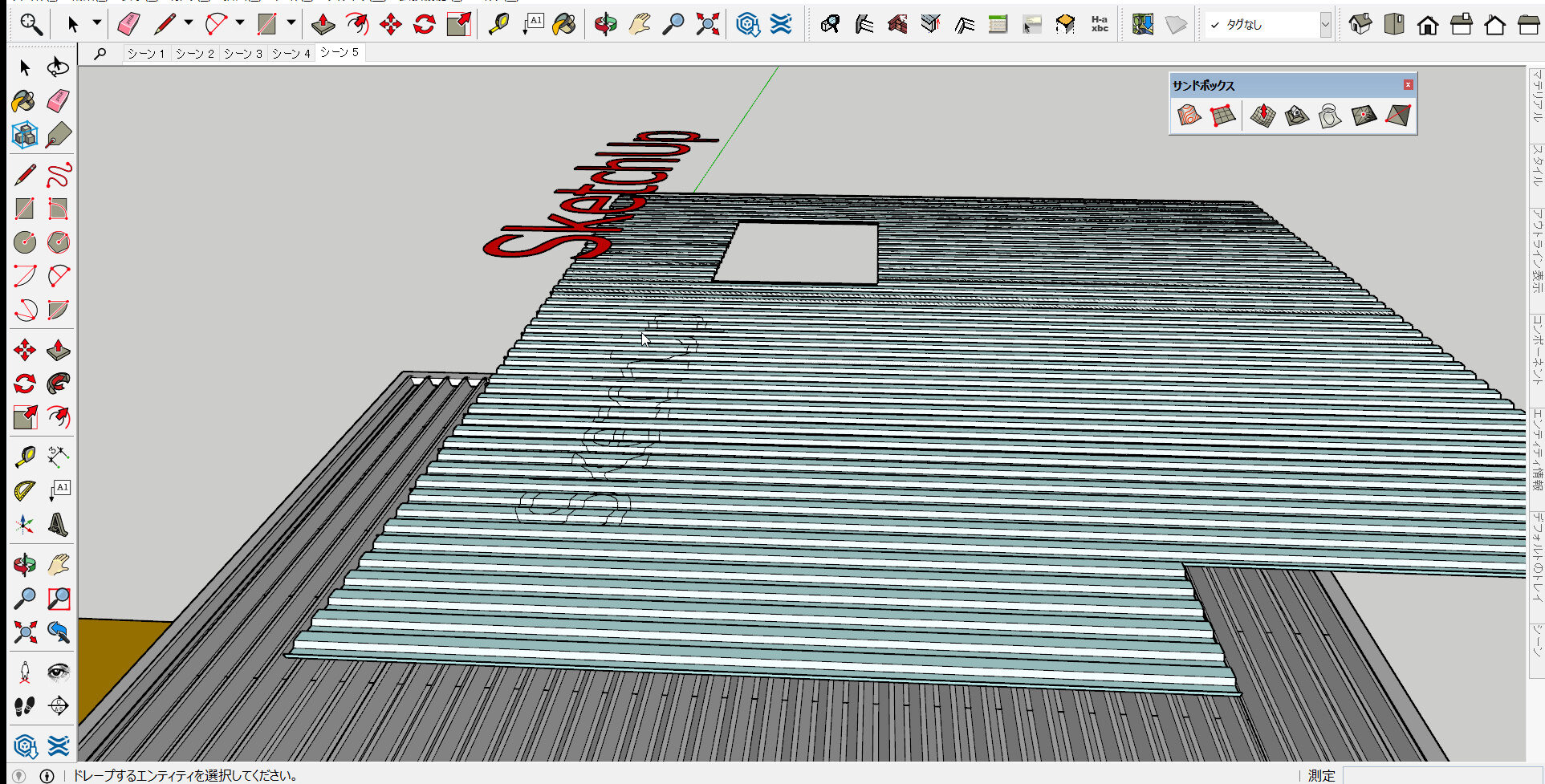
ズームアップしてみるとこんな感じです。
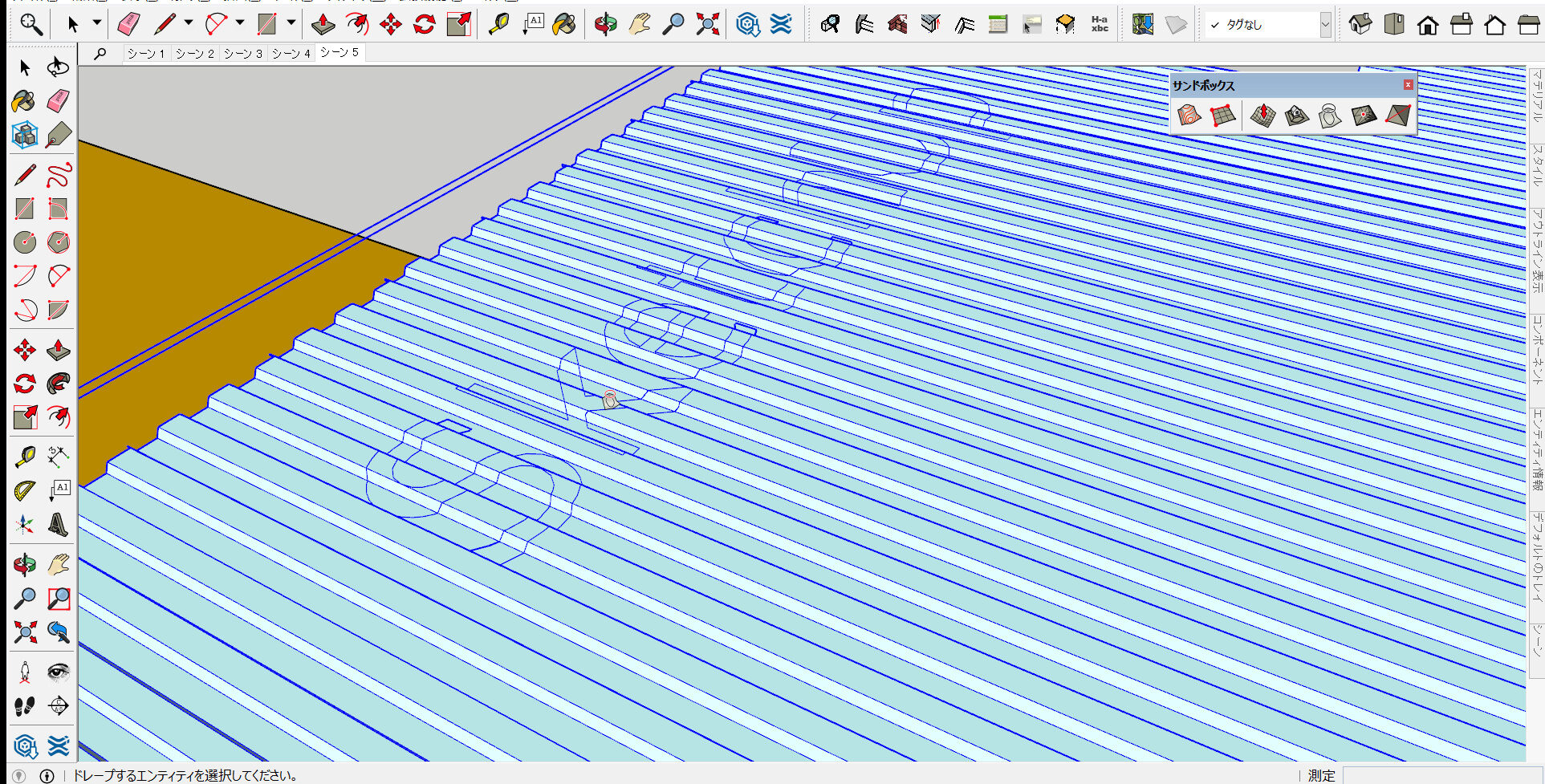
マウスでクリックしてみると面が分かれている事がわかります。
(クリックした所はドット表示になっています。)
そこに色を付けますので、ペイントツールをクリックして起動させます。
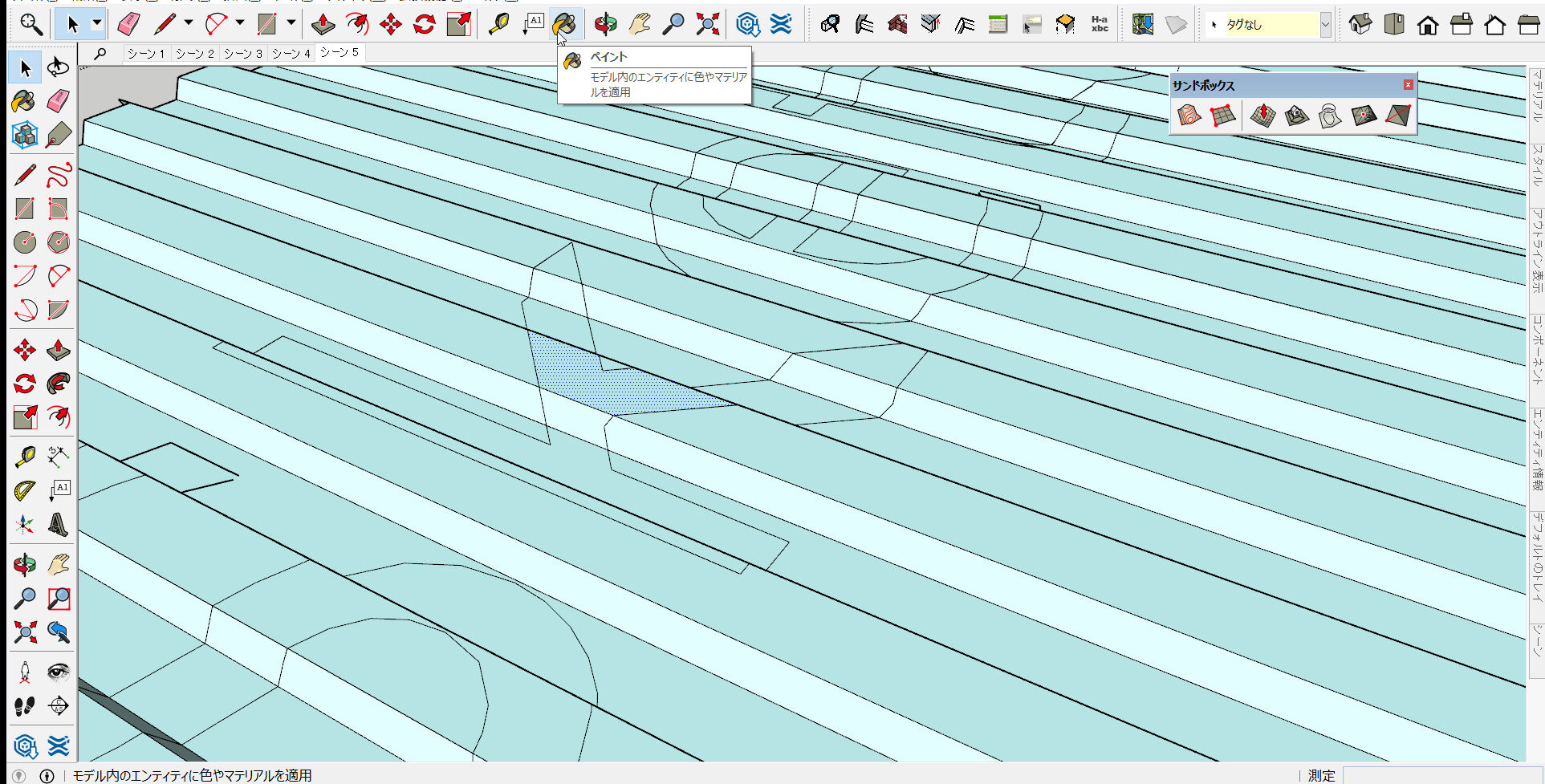
試しに赤色のマテリアルを塗ってみます。
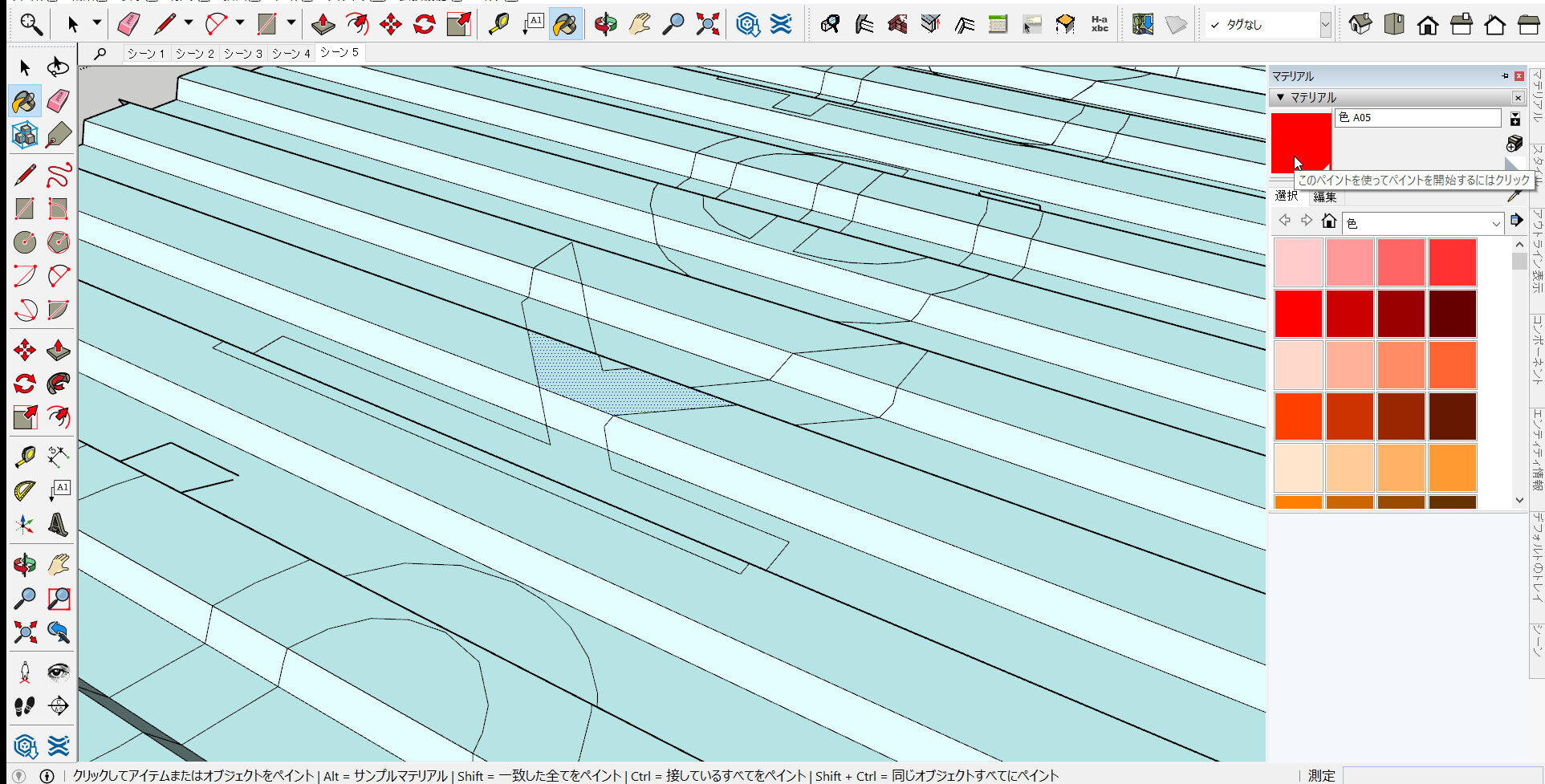
この様にそれぞれの面に塗っていきます。
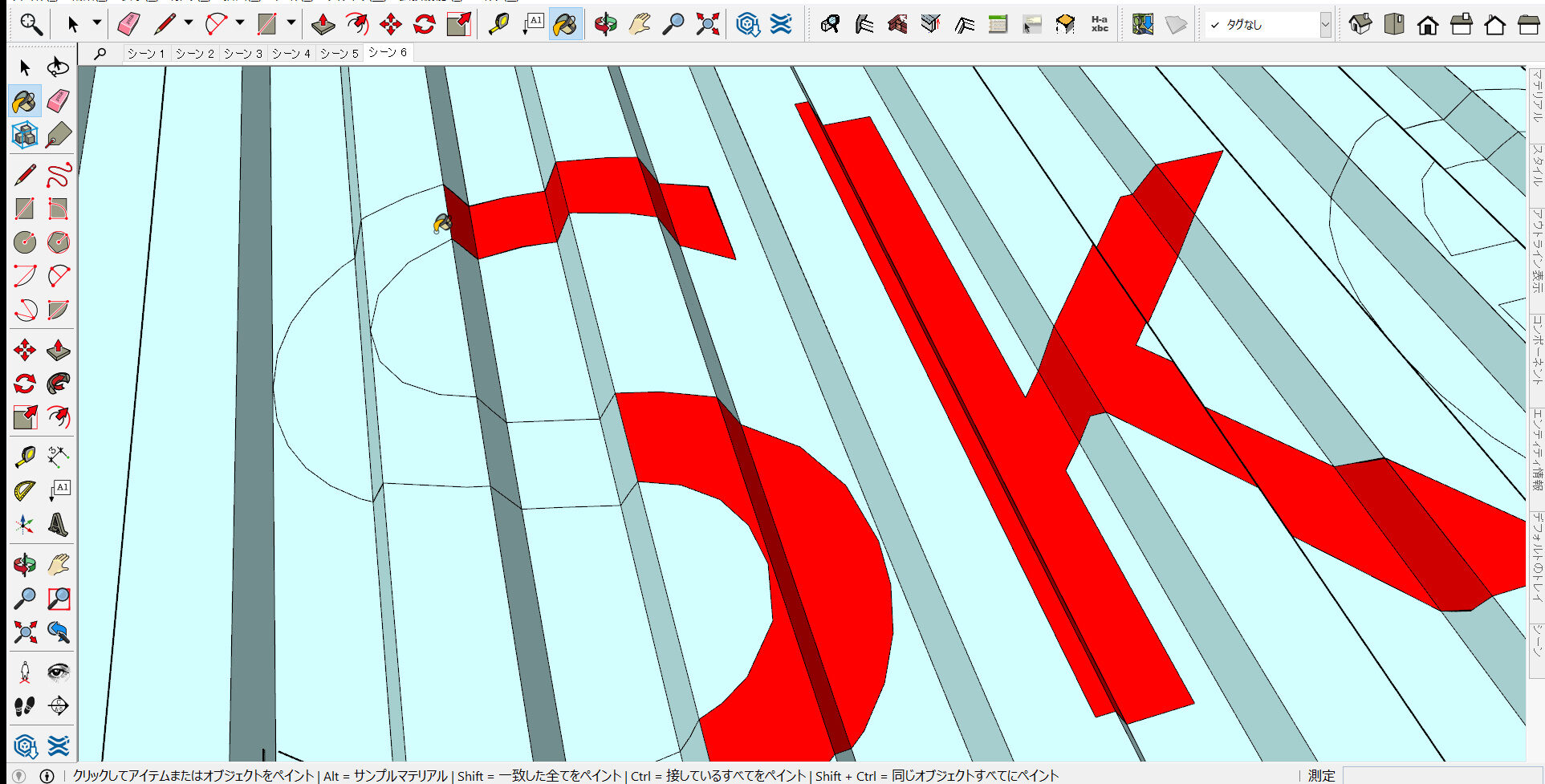
※ 注意事項
ドレープ機能は完璧ではありません。
よく見ると、所どころ線が切れて繋がっていなく。
面が構成されていない部分もあります。
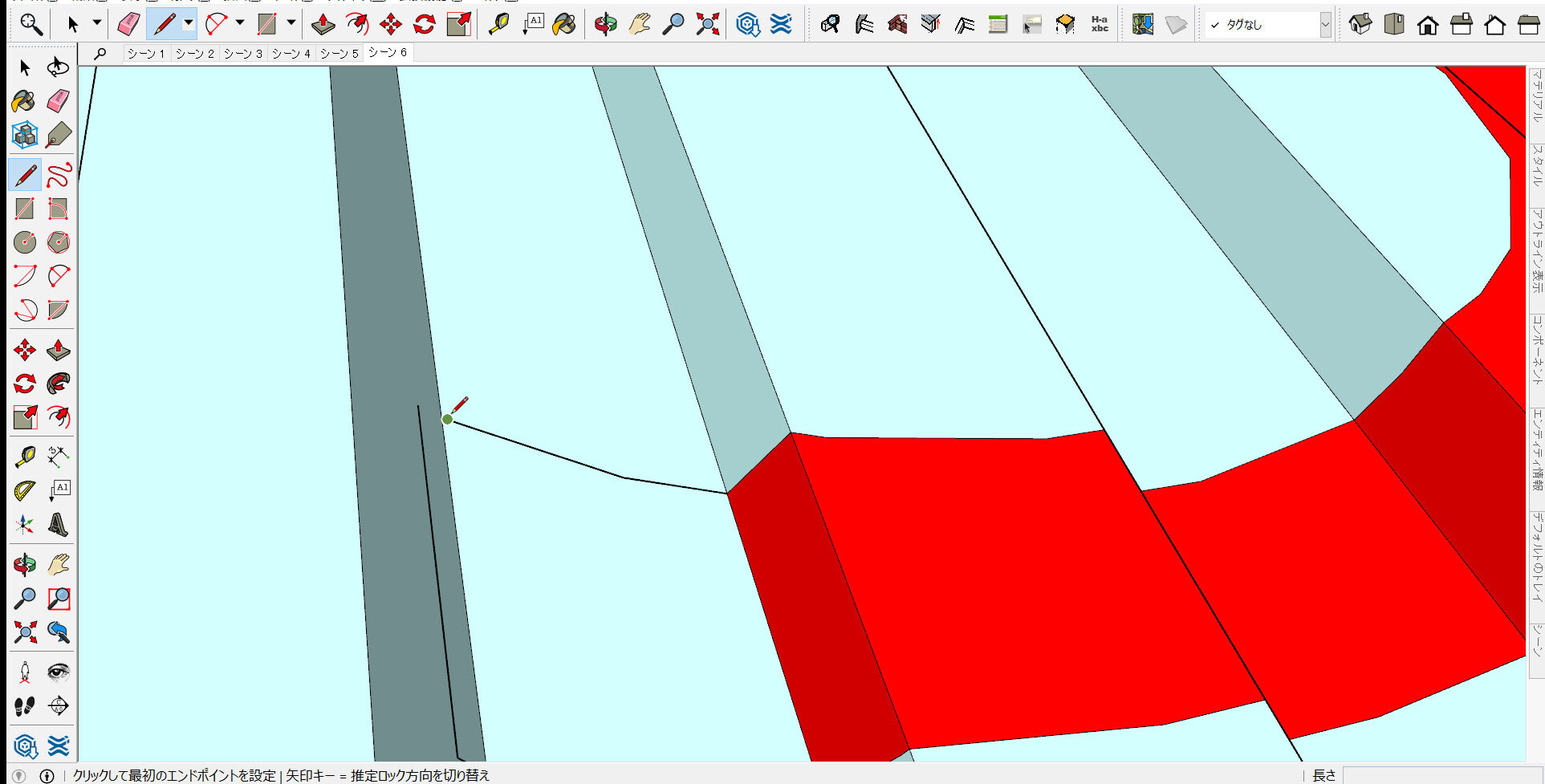
その部分については、線ツールで手動で繋げて面を張ります。
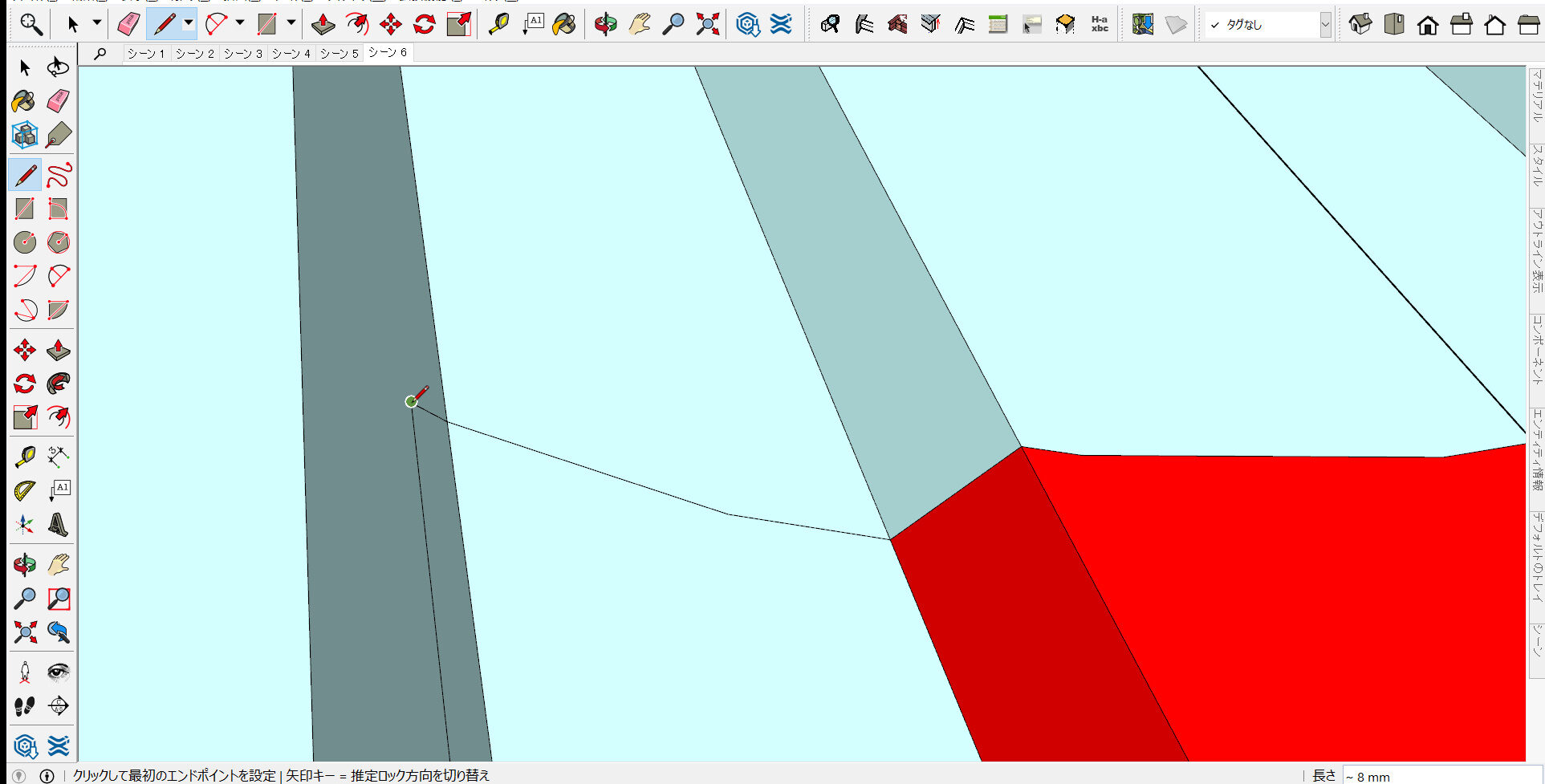
これで凸凹なサイディングの面に、SketchUpのロゴマークをペイントする事が
出来ました。
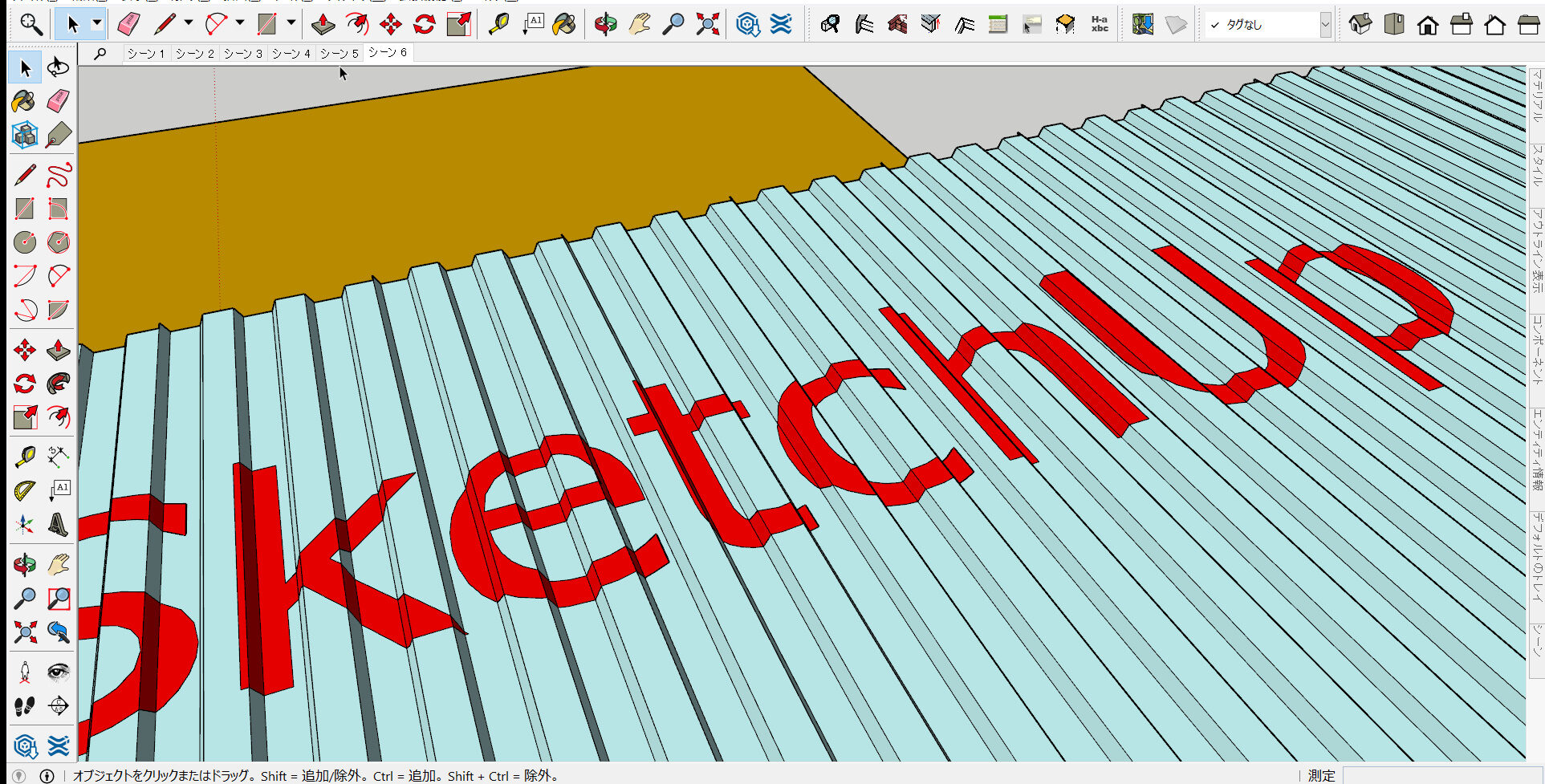
こんな感じに仕上がりました。
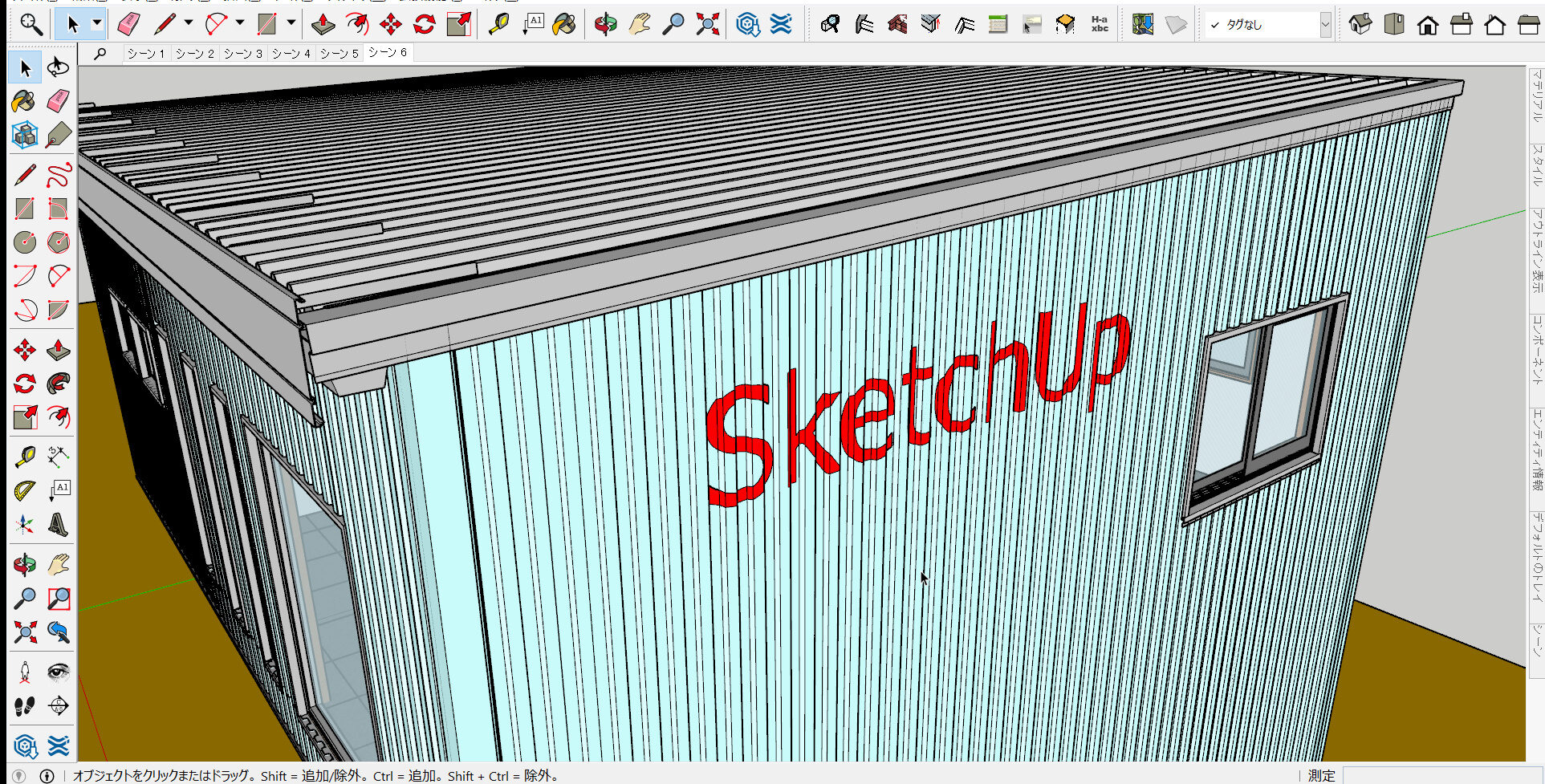
以上です、・・・・。
編集後記
この凸凹面にペイントする方法をやろうと思った時。
ドレープはZ軸でしか利かない。という事を忘れていて。
90°旋回せずに、水平方向に直接しようとしましたが出来ない!
ドレープしてくれない。
四苦八苦しているとき、ネットで「スケッチアップドレープ」で検索。
SUNDAY MODELING K の samuraikさんの 記事 を見つけ。
ご本人に直接 Messenger でご連絡してご相談させて頂き、
教えて頂きました。samuraikさんありがとうございました。
( samuraikさんのブログはこちらです → https://kenta6.com/ )
※ 2月12日(日)千葉でSketchUpの「初級・中級トレーニング」を
行います。 詳しくは → クリック